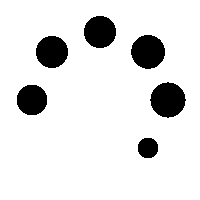티스토리 뷰
목차
지메일에서 무료 보안 메일을 지원한다는 블로그(Paperinz님의 "GMail에서 GPG를 이용한 보안 메일 편리하게 보내기")를 알게 된 후 Gmail을 잘 사용해 봐야겠다는 생각이 들었습니다.
게다가 구글앱스를 이용한 클라우딩컴퓨팅에 관심을 가지고 있었던 터라, 지메일을 좀 써봐야 겠다는 생각이 들었지요.
회사 이메일 계정을 아웃룩2007에서 사용하고 있어서, 기본적으로는 지메일도 아웃룩으로 가져오는 것이 1차 목표였습니다. 검색엔진으로 아웃룩 세팅을 찾아보니 이미 많은 분들이 지메일POP3 를 쓰셔서 그런지, 2007버젼 설명은 찾기 힘들더군요.
그래서, 급한 넘이 우물을 판다고 제가 아웃룩 2007 세팅을 포스팅 하려 합니다.
우선, Gmail에 접속해서 환경설정에 들어가 전달및POP/IMAP에 가서 아래와 같이 세팅을 합니다.

이제, Outlook2007에 가서 계정을 만들어야겠지요. Outlook을 실행시킨 후 도구-계정설정을 들어간 후 상단 탭 바로 아래에 있는 새로 만들기(N)...를 클릭합니다.
Microsoft Exchange, POP3, IMAP 또는 HTTP(M)을 선택 한 후, 수동으로 서버 설정 또는 추가 서버 유형 구성(M)을 체크 후 다음(N) >을 클릭합니다. 인터넷 전자메일(I)을 선택하고 다음을 누르면 아래의 화면이 나옵니다.

위의 화면과 같이 사용자정보, 서버정보, 로그온정보를 입력하고, SPA(보안 암호 인증)를 사용한 로그온은 체크해제합니다. (로그온 정보에서 ID입력 시 ******@gmail.com을 전체 입력하셔야 합니다.)
화면 우측 하단의 기타 설정(M)...을 클릭한 후 아래 화면과 같이 세팅을 합니다.

(보내는 메일 서버에서는 SMTP인증 체크 후, 받는 메일 서버와 동일한 설정 사용함을 선택합니다.)

(고급 탭에서는 받는 메일서버 포트에 995, 암호화된 연결(SSL) 체크, 보내는메일서버 포트에 587,
암호화된 연결방식에 TLS를 선택합니다.)
고급 탭 아래의 서버 시간 제한은 GMail에서 5분정도를 권장하고 있으니 참고하셔서 세팅하시면 됩니다. 그리고 배달은 사용자 선택에 따라 설정하시면 됩니다.
확인 버튼을 누르고 계정 설정 테스트(T)...를 클릭한 후 잠시 기다리면 아래와 같은 화면이 나오면 성공한 것입니다.

혹시, 위의 세팅처럼 했는데도 실패가 나오거나, 사용자 이름과 비밀번호를 입력하라는 메시지가 반복적으로 표시되면 https://www.google.com/accounts/DisplayUnlockCaptcha를 방문하여 보안문자를 삭제하시면 됩니다.
그리고, Google 애플리케이션 사용자인 경우 https://www.google.com/a/yourdomain.com/UnlockCaptcha 페이지를 방문하세요. [yourdomain.com]은 사용자의 실제 도메인 이름으로 바꾸세요.
'Others' 카테고리의 다른 글
| 재미있는 플래시 무료게임 게시판 (0) | 2012.01.24 |
|---|---|
| [청소년알바①] 인터넷 리서치 재택알바 사이트모음, 청소년 설문조사알바 (172) | 2011.11.29 |
| 셧다운제 실시! 오전0시부터 6시까지는 온라인게임 못해? (0) | 2011.11.20 |